Формула excel: якщо false, то пуста
Ви можете використати наведену нижче формулу, щоб повернути порожнє значення, якщо умова має значення FALSE у операторі IF для даної клітинки в Excel:
=IF( A2 ="Mavs", "Yes", "")
Ця формула перевіряє, чи значення в комірці A2 дорівнює “Mavs”, і повертає “Так”, якщо відповідає, або порожнє значення, якщо ні.
Потім ви можете використати таку формулу, щоб перевірити, чи результат формули порожній:
=COUNTBLANK( B2 )>0
Ця формула повертає TRUE , якщо результат формули в клітинці B2 порожній, або FALSE, якщо результат формули в клітинці B2 не порожній.
У наступному прикладі показано, як використовувати ці формули на практиці.
Приклад: як використовувати формулу «If False, then Blank» в Excel
Припустімо, що в Excel є такий набір даних, який містить інформацію про баскетболістів різних команд:
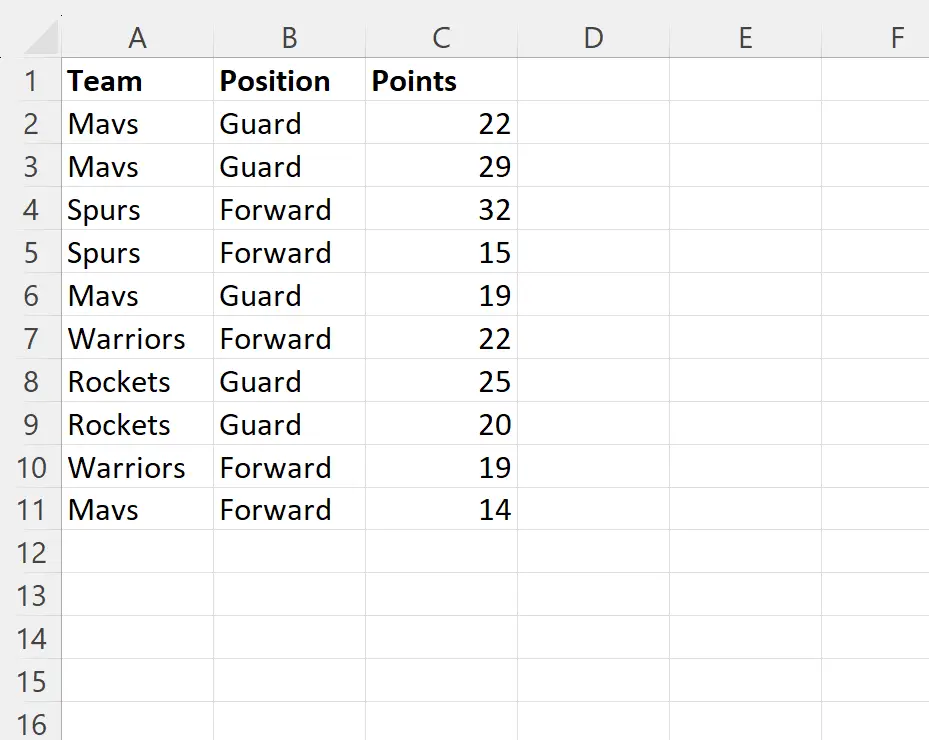
Припустімо, ми хочемо використати оператор IF , щоб перевірити, чи значення у стовпці Team кожного рядка дорівнює “Mavs”, і повернути “yes” або порожнє значення відповідно.
Для цього ми можемо ввести таку формулу в клітинку D2 :
=IF( A2 ="Mavs", "Yes", "")
Потім ми можемо клацнути та перетягнути цю формулу до кожної клітинки, що залишилася в стовпці D:
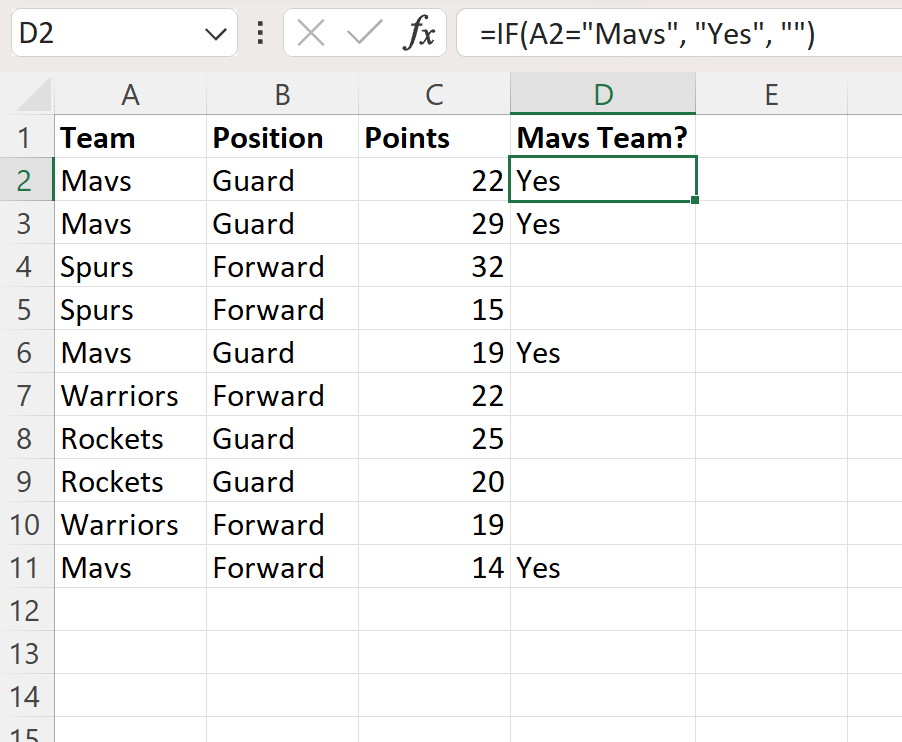
Формула повертає «Так», якщо значення в стовпці «Команда » — «Mavs», або пусте значення в іншому випадку.
Якщо ми хочемо, ми можемо ввести таку формулу в клітинку E2 , щоб перевірити, чи повернула формула в клітинці D2 порожнє значення чи ні:
=COUNTBLANK( D2 )>0
Потім ми можемо клацнути та перетягнути цю формулу до кожної клітинки, що залишилася в стовпці E:
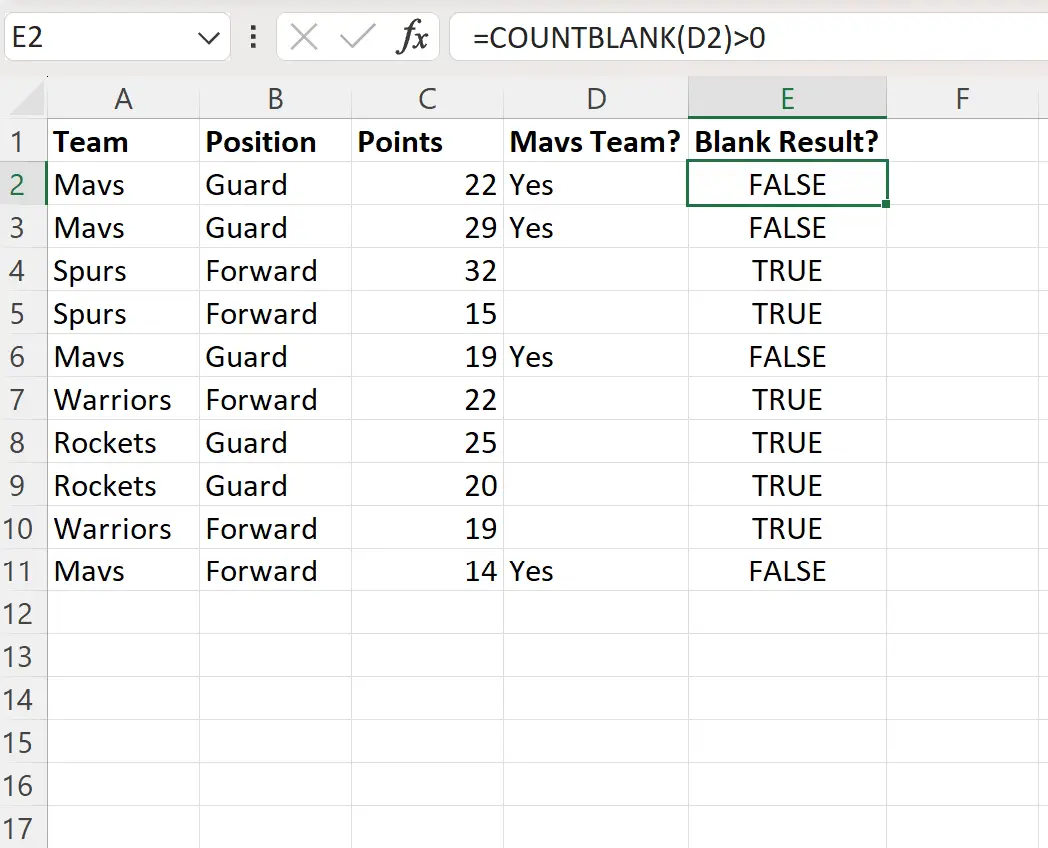
Стовпець E тепер відображає TRUE або FALSE , щоб вказати, чи відповідна клітинка в стовпці D порожня чи ні.
Додаткові ресурси
У наступних посібниках пояснюється, як виконувати інші типові завдання в Excel:
Excel: як використовувати функцію IF із кількома умовами
Excel: як створити функцію IF для повернення так чи ні
Excel: як використовувати функцію IF із діапазоном значень